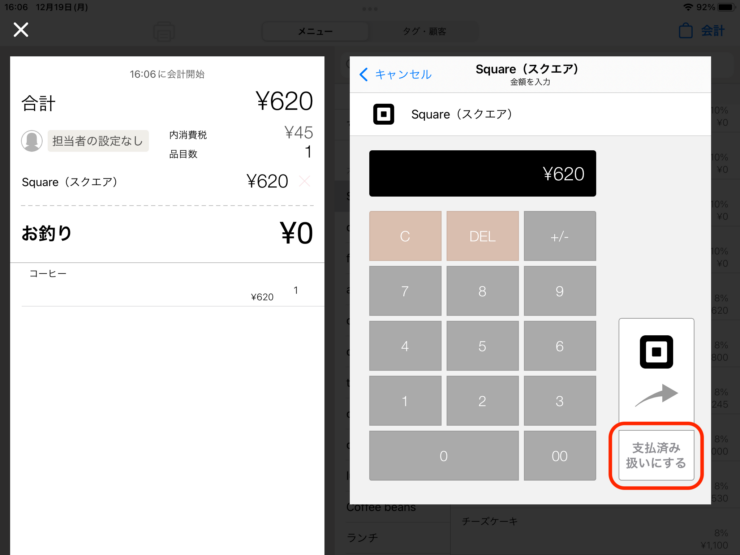ユビレジとSquareを組み合わせて使うと、スムーズなカード決済が可能となります。
Squareを使うには、Squareへアカウント開設のお申し込みが必要です。Squareアカウントをお持ちで無い方はコチラ。
Squareのアカウント作成方法につきましてはコチラ。
ご利用にはアカウントの開設後、Square専用カードリーダーの購入が必要となります。(Squareリーダーはアカウント作成時に購入できます。)
支払い方法を登録する
支払い方法の登録はWeb管理画面から行います。
Web管理画面にアクセスし、レジ管理から支払い方法をクリックします。
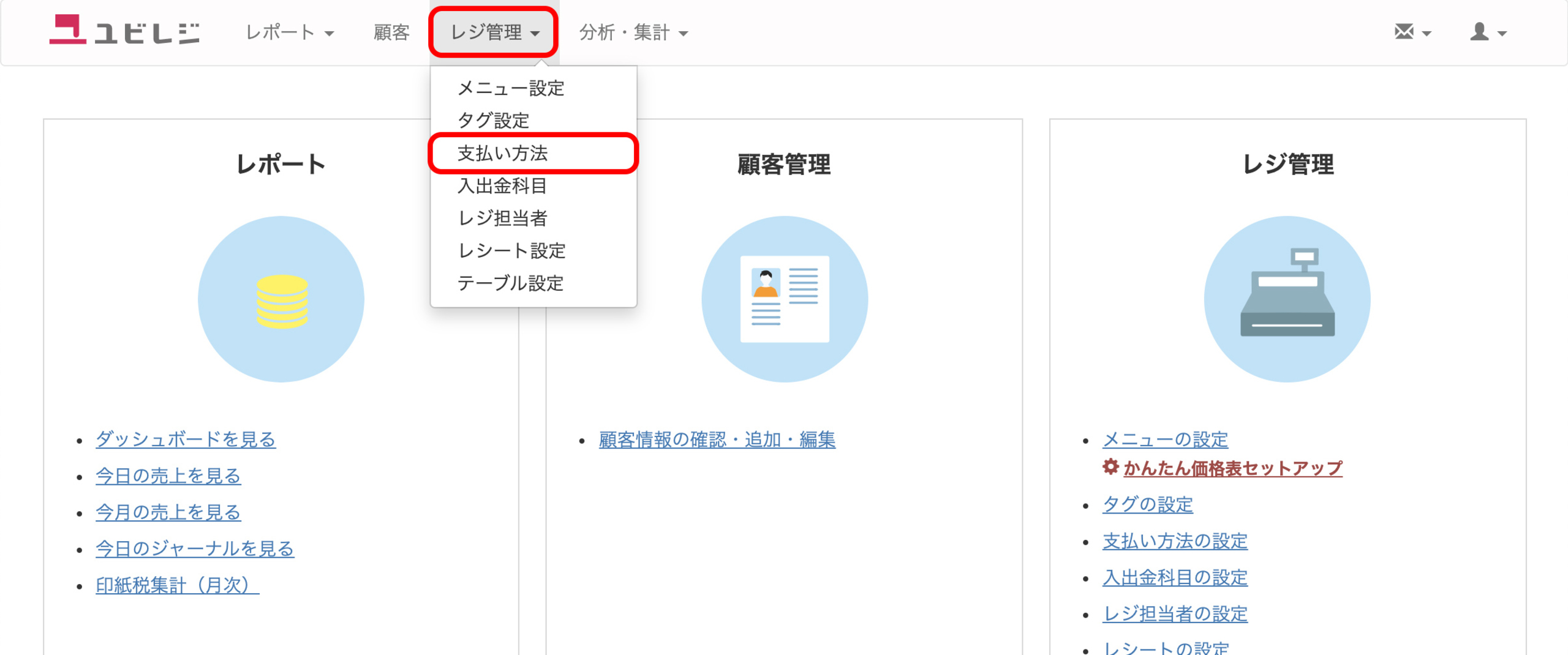
+新しい支払い方法をクリックし、支払い方法を追加します。

名前はわかりやすい名前をつけ、種類はSquare(スクエア)に設定し、保存をクリックします。
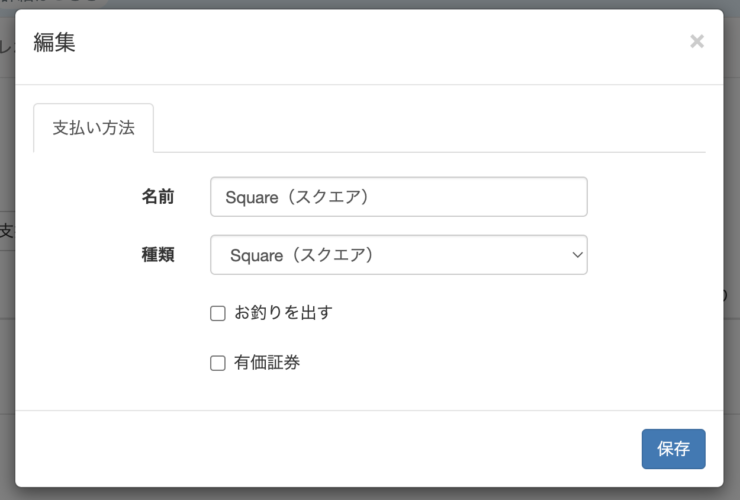
新しく登録された支払い方法は、一番下に表示されます。≡(並び替え)をクリックして、順序を整えます。
クレジットカード決済の手順
Squareでクレジットカード支払いを処理するには、会計画面で新しく登録した支払い方法を選びます。金額を入力して、Squareボタンをタップします。
Squareボタンが表示されない場合は、Squareのアプリがインストールされているかご確認ください。
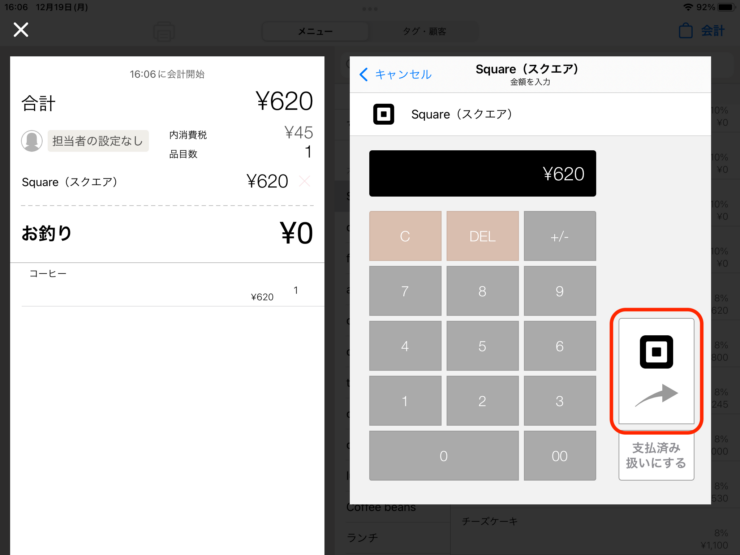
自動的にSquareのアプリに切り替わります。ユビレジの金額がSquareに反映されますので、そのままカード支払いを処理します。支払いが完了すると次のような画面になり自動的にユビレジアプリに移動します。
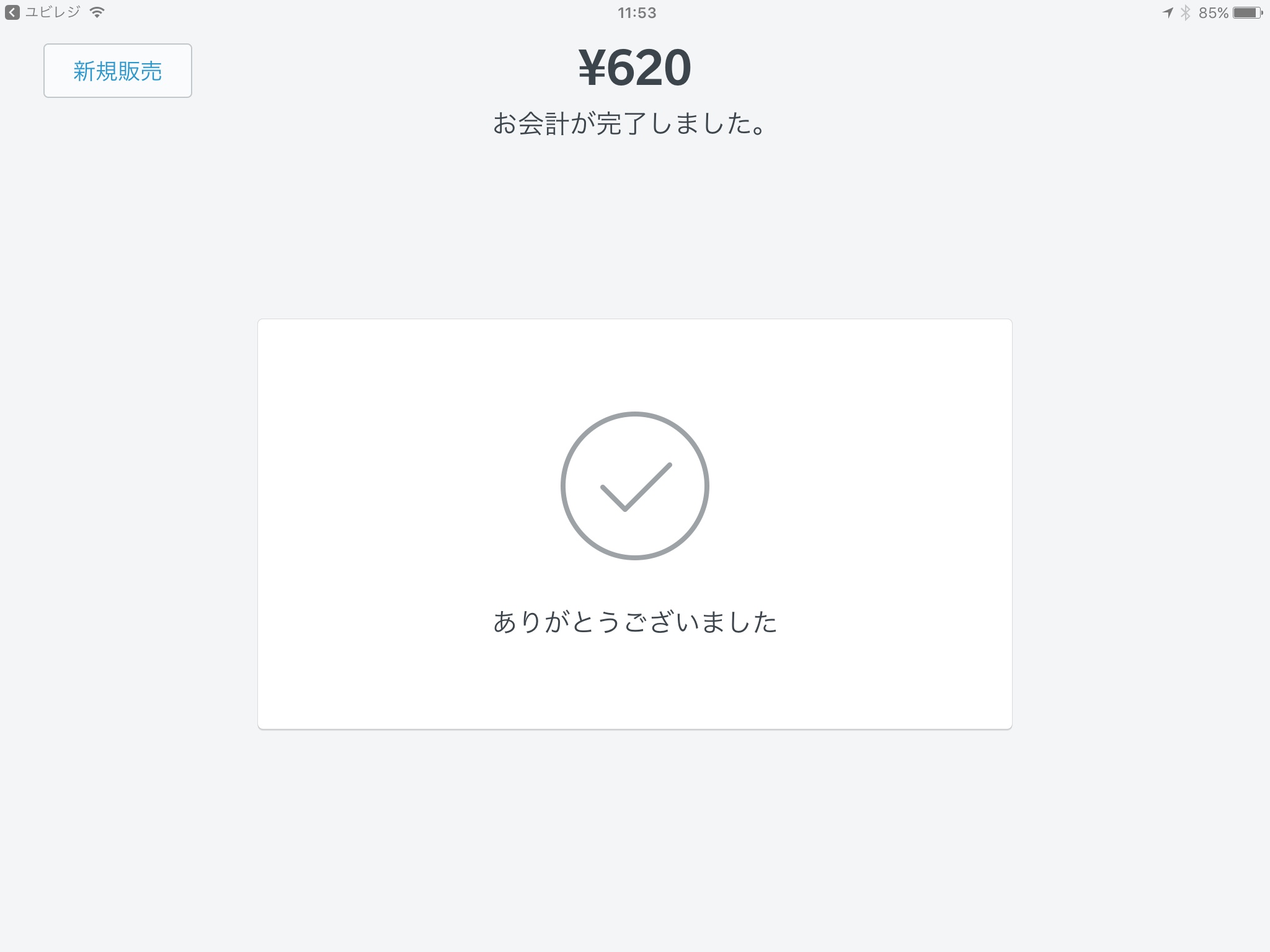
再びユビレジアプリに切り替わるので、会計完了ボタンをタップします。
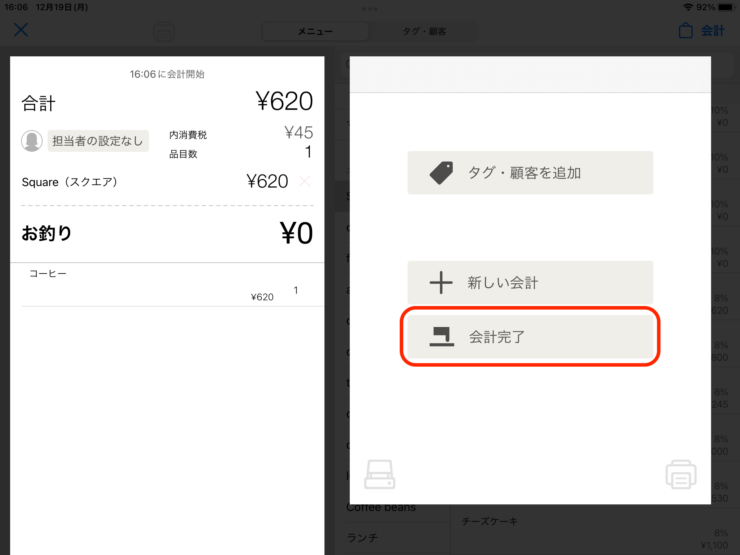
Squareの詳細(ユビレジアプリ上での操作以外)につきましては、Squareへお問い合わせをお願いいたします。
こんな時は
ユビレジで会計完了しているが、Squareでは未完了
ユビレジアプリを経由せずに、iPadのホーム画面からSquareアプリを起動し、お支払いを完了してください。
Squareで決済完了しているが、ユビレジでは未完了
ユビレジアプリで再度会計をし、支払い方法ではSquareを選択してください。
Squareボタンの下にある支払済み扱いにするボタンをタップすると、Squareアプリを起動することなくユビレジアプリで会計できますので、そのまま完了してください。